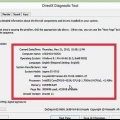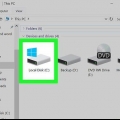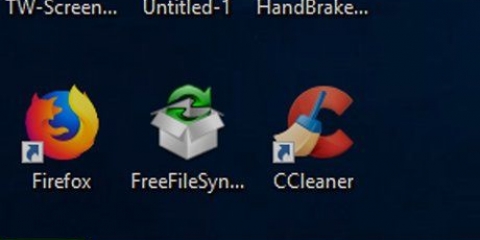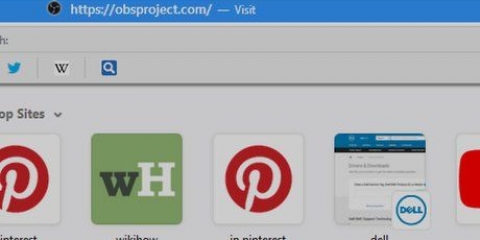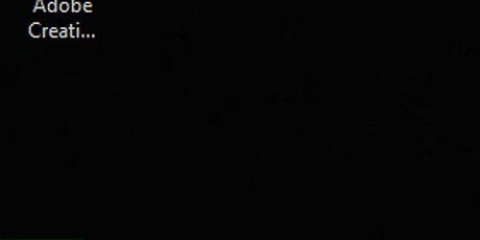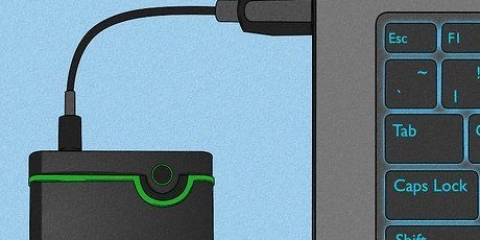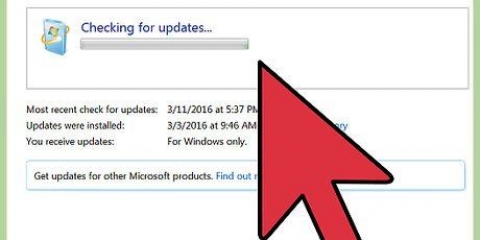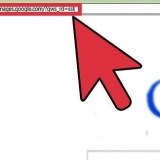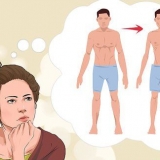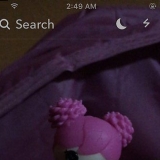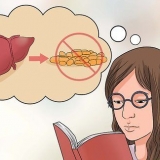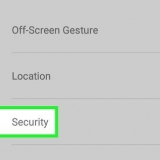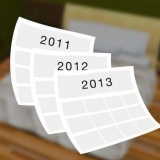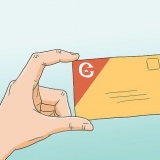For at følge en person, der ikke er på listen, skal du oprette en ny Windows-konto. Microsoft anbefaler, at hvert familiemedlem har deres egen Windows-konto. Deaktiver gæstekonti – børn begynder at bruge dem til at komme uden om filtrene.
Hvis du allerede bruger Family Safety, skal du matche hver Windows-konto med et navn på Family Safety-medlemslisten. Hvis en Windows-konto ikke har et matchende Family Safety-navn, skal du klikke på muligheden for at tilføje en. Bemærk venligst, at du er på Gemme klik på knappen, når du er færdig.




Anti-Porno Stop med at udsætte app K9WebProtection Bare Nanny Pagtens øjne 
Fungerer med enhver webbrowser: (IE, Safari, Firefox, Google Chrome). Adgangskodebeskyttet, så kun administratoren kan de blokerer kan omgå. Leveres med en indbygget filterkriterieliste. Har en hvidliste at oprette websteder, der ikke skal filtreres fra. Hvis du har en Apple Mac OS X-computer, skal du sikre dig, at dit køb er kompatibelt med din version af Mac-operativsystemet.

Find din HOSTS-fil. Hosts-filen kan findes forskellige steder, afhængigt af din Windows-version. For XP/VISTA/7 er det i mappen C:WINDOWSSYSTEM32DRIVERSETC. For 2000 er det i mappen C:WINNTSYSTEM32DRIVERSETC eller C:WINDOWSSYSTEM32DRIVERSETC, afhængigt af typen af installation af din Windows For at se indholdet af denne fil skal du finde filen og dobbeltklikke på den. Du bliver spurgt, om du vil søge på internettet efter et program til at åbne filen, eller om du vil vælge et program fra en liste. Vælg listeindstillingen, og åbn filen med Notesblok. Du vil nu se alle websteder, der er blokeret. For manuelt at blokere et websted skal du gå til bunden af filtypen på en ny linje `127`.0.0.1 websted, du vil blokere.com`, uden anførselstegn. Dette vil gøre det websted, du ønsker at blokere.com blokeret. Gentag denne proces for hvert websted, du vil blokere, og gem derefter filen med Fil>Gemme.
Filtrer pornosider på din computer
Indhold
Hvis du lurer rundt på nettet - især hvis du søger med Bing eller Google - vil du højst sandsynligt støde på porno. Det behøver du ikke at se, og især ikke dine børn. Denne artikel vil vise dig et par måder, hvorpå du kan vende bølgen af uanstændighed og nyde et mere humant internet. Heldigvis for alle kræver blokering af pornosider kun et par klik og en smule god styring.
Trin
Metode 1 af 6: Google Safe Search

1. Naviger tilgoogle.comSøgeindstillinger. Øverst ser du SafeSearch-filteret. Finke Filtrer eksplicitte resultater for at skifte til Beskyttet søgning.
- Hvis du indstiller dette korrekt, vil pornobilleder blive filtreret fra dine søgeresultater. Også provokerende søgninger, såsom efter ordet `sex`, giver i det mindste suggestive billeder, men ikke værre end du ville se på tv.

2. Lås SafeSearch. Et filter fungerer godt, men som enhver 12-årig kan (men sandsynligvis ikke vil) fortælle dig, er det nemt at komme uden om indstillingen. For at give mere beskyttelse kan du låse SafeSearch-indstillingen, hvilket kræver, at du logger ind for at justere indstillingen. På siden med indstillinger for Beskyttet søgning skal du klikke låse:
Du skal logge ind med dit brugernavn og din adgangskode, og SafeSearch forbliver aktiv, indtil du logger ud. Plus, det er aktivt med et blik: store, farvede kugler er synlige i øverste højre hjørne af skærmen, så længe SafeSearch-låsen er slået til.

3. Gem dine præferencer. Når du er færdig med at opdatere dine SafeSearch-indstillinger, skal du sørge for at klikke på den blå knap Holde klik nederst på skærmen, ellers bliver dine præferencer ikke gemt.
Metode 2 af 6: Bing Safe Search

1. Naviger tilBing.comSikker søgning. Øverst vil du se SafeSearch-filteret. Det er standard til Gennemsnit. Klik på den øverste alternativknap for at aktivere streng filtrering.
- I modsætning til Google blokerer Bing alt med streng filtrering. For eksempel, hvis du søger efter ordet `sex`, vil Bing ikke returnere nogen resultater. Dette indikerer, at Bing ikke filtrerer indholdet af søgeresultaterne, men forbyder søgningen helt. Afhængigt af hvordan du har det med det, kan dette være godt eller ej. Der er i hvert fald en grundlæggende forskel på søgninger i Google og i Bing.
- Bemærk: Du kan ikke låse streng filtrering i Bing.

2. Gem dine præferencer. Når du er færdig med at opdatere dine SafeSearch-indstillinger, skal du sørge for at klikke på den blå knap Holde klik nederst på skærmen, ellers bliver dine præferencer ikke gemt.
Metode 3 af 6: Microsoft Family Safety

1. Naviger til hjemmesidenFamiliesikkerheds hjemmeside. Du kan gøre dette fra enhver computer. Følg trinene og tilmeld dig.

2. Download familiesikkerhedsfilteret. Denne software skal installeres på hver computer, du ønsker at beskytte. Den overvåger dine børn baseret på dine valgte sikkerhedsindstillinger.

3. Se, om Family Safety allerede er installeret. Nogle versioner af Windows 7 har det allerede forudinstalleret. For at kontrollere dette, klik på knappen Start, og så videre Alle programmer, derefter Windows Live, og så når den er installeret, Windows Live Familiesikkerhed.
Hvis Family Safety ikke er installeret, skal du gå til Windows Live Familiesikkerhed download side, og klik Hent. Kør kommandoerne for at installere Family Safety.

4. Log på. Log ind med dit Windows Live ID og tildel den `første forælder`, den person, der skal administrere indstillingerne. Du kan ikke ændre dette valg i fremtiden. Hvis du ikke har et Windows Live ID, skal du logge ind.

5. Vælg den, du vil følge. Tjek Windows-kontoen for hvert familiemedlem, du vil følge, og klik derefter Næste eller Gemme.

6. Afstem konti. Hvis du bruger Family Safety for første gang, kan du springe dette trin over.

7. Tilføj adgangskoder. Hvis du ikke bruger adgangskoder til Windows-administratorkonti eller til konti, som du ikke overvåger med Family Safety, vil du nu se skærmen Tilføj adgangskoder. Klik på Tilføj adgangskoder.

8. Tjek dit input. Klik på Næste og du vil se de Windows-konti, der nu efterfølges af Family Safety på computeren.
Det er vigtigt, at alle Windows-konti er beskyttet med adgangskode. Hvis ikke, kan børn logge ind på den konto og omgå deres Family Safety-indstillinger, få adgang til websteder, du ikke ønsker, at de skal se, og du vil ikke se nogen rapporter om deres onlineaktivitet.
Metode 4 af 6: Åbn DNS

1. Tilmeld digÅbn DNS. Hvis du vil filtrere, hvad der er og hvad der ikke er synligt på internettet, kan du bruge OpenDNS. Skoler og offentlige myndigheder bruger det, og gratis muligheder er tilgængelige.

2. Opret en konto. Når din konto er oprettet, kan du konfigurere internetindstillingerne til at bruge OpenDNS IP-adresserne, hvis du domænenavneservere at bruge. Du kan derefter justere dine filterpræferencer.
Metode 5 af 6: Kommerciel software

1. Brug et professionelt pornografifilter. Dette kan blokere uønskede websteder og filtrere pornosider fra din computer. Populære programmer omfatter:

2. Vær opmærksom på mulighederne. Der er mange sådanne programmer. De mest almindelige har mindst følgende muligheder:

3. Installer fra en administratorkonto. Administratoradgangskoden er påkrævet for at afinstallere filteret eller justere indstillingerne.
Metode 6 af 6: Windows-værter

1. Rediger Windows Hosts-filen.
Tips
- En anden mulighed, hvor du ikke behøver at angive nogen præferencer, er at bruge et websted, der anvender resultaterne af Google safesearch, såsom KidzSearch.com.
- Forstå, at nysgerrighed er en del af puberteten og er meget normalt. Hvis du kan, så hav åbne samtaler om sex og porno i stedet for at tabuere emnet - det, der er tabu, har normalt en stærkere appel og fascination end det, der ikke er tabu.
- Sørg for, at al mulig adgang til internettet er blokeret. Det nytter ikke at blokere porno over dit hjemmenetværk, hvis dine børn bare kan skifte til deres mobildataforbindelse. Sørg for, at din mobilnetudbyder automatisk blokerer adgangen - normalt skal du som kontoindehaver ringe for at bekræfte.
Advarsler
- De fleste pornofiltreringsmetoder, inklusive kommercielle softwareprodukter, der hævder det modsatte, kan omgås af en person, der ikke er opmærksom, og som virkelig ønsker at se porno.
Artikler om emnet "Filtrer pornosider på din computer"
Оцените, пожалуйста статью
Populær